Cum se șterge foaia de lucru fără prompt sau avertisment în Excel?
În mod implicit, atunci când ștergeți foaia de lucru în Excel, veți primi o casetă de solicitare așa cum este prezentată mai jos. De fapt, puteți evita această casetă de solicitare în timp ce ștergeți foaia de lucru. Vă rugăm să încercați metoda din acest articol.
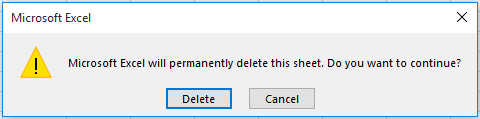
Ștergeți foaia de lucru fără prompt sau avertisment cu codul VBA
Ștergeți foaia de lucru fără prompt sau avertisment cu codul VBA
Următorul cod VBA vă poate ajuta să ștergeți o anumită foaie de lucru fără avertisment în Excel. Vă rugăm să faceți următoarele.
1. presa Alt + F11 tastele simultan pentru a deschide Microsoft Visual Basic pentru aplicații fereastră.
2. În Microsoft Visual Basic pentru aplicații fereastră, faceți clic pe Insera > Module. Apoi copiați și lipiți codul VBA de mai jos în fereastra Module.
Cod VBA: Ștergeți foaia de lucru fără prompt sau avertisment în Excel
Sub ActShtDel()
Application.DisplayAlerts = False
Sheets("Sheet1").Delete
Application.DisplayAlerts = True
End Subnotițe: În cod, Sheet1 este numele foii de lucru pe care trebuie să o ștergeți fără avertisment. Vă rugăm să schimbați numele de foaie după cum aveți nevoie.
3. apasă pe F5 tasta pentru a rula codul. Apoi foaia de lucru specificată va fi ștearsă imediat fără a se afișa caseta de prompt.
Articole pe aceeași temă:
- Cum să ștergeți toate foile, cu excepția celei specificate / actuale în Excel?
- Cum se creează foi noi pentru fiecare rând în Excel?
- Cum se previne selectarea mai multor foi de lucru în Excel?
Cele mai bune instrumente de productivitate de birou
Îmbunătățiți-vă abilitățile Excel cu Kutools pentru Excel și experimentați eficiența ca niciodată. Kutools pentru Excel oferă peste 300 de funcții avansate pentru a crește productivitatea și a economisi timp. Faceți clic aici pentru a obține funcția de care aveți cea mai mare nevoie...

Fila Office aduce interfața cu file în Office și vă face munca mult mai ușoară
- Activați editarea și citirea cu file în Word, Excel, PowerPoint, Publisher, Access, Visio și Project.
- Deschideți și creați mai multe documente în filele noi ale aceleiași ferestre, mai degrabă decât în ferestrele noi.
- Vă crește productivitatea cu 50% și reduce sute de clicuri de mouse pentru dvs. în fiecare zi!

